TrayApp è un componente in bundle con il software Photosmart e Digital Imaging di HP, progettato per facilitare processi di scansione e stampa efficienti. Tuttavia, non è raro che gli utenti cerchino metodi di rimozione per eliminare TrayApp a causa di errori associati, in particolare l’ errore trayapp.msi . Se stai riscontrando difficoltà con questa applicazione, sei nel posto giusto. Questa guida presenta metodi solidi per rimuovere con successo TrayApp dal tuo PC Windows.
Informazioni su TrayApp
TrayApp è incluso nei pacchetti di installazione del software Photosmart e Digital Imaging di HP, aiutando gli utenti a gestire le attività di scansione e stampa senza problemi. Sfortunatamente, l’installazione non è sempre fluida; possono verificarsi errori, che portano a ripetuti tentativi di installazione, spingendo molti utenti a cercare una soluzione di rimozione affidabile. Se hai riscontrato problemi di installazione, ecco come puoi procedere con l’eliminazione di TrayApp.
Errori comuni associati a TrayApp
Errori come trayapp.msi mancante possono ostacolare l’utilizzo dei prodotti HP. Spesso, questi errori derivano da installazioni incomplete o conflitti con altri software. Risolvere questi problemi tempestivamente può migliorare la tua esperienza complessiva con i dispositivi HP ottimizzando al contempo le prestazioni del sistema.
Metodi efficaci per la rimozione di TrayApp
1. Utilizzare il programma di disinstallazione TrayApp
- Fare clic con il pulsante destro del mouse sull’icona TrayApp e selezionare l’ opzione Apri percorso file .
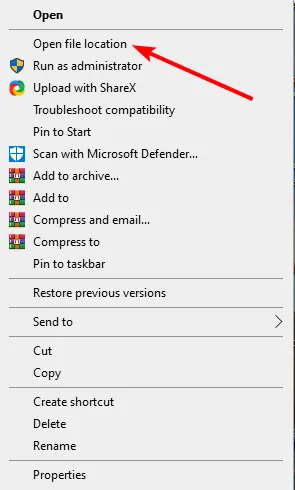
- Trova e fai doppio clic su uninst000 , Disinstalla o Disinstallatore per attivare il processo di disinstallazione.
- Seguire le istruzioni visualizzate sullo schermo per completare la rimozione.
- Premi Windows + R , digita
regedite premi OK .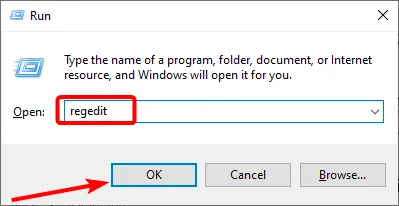
- Nel riquadro di sinistra, vai ai seguenti percorsi e rimuovi tutte le voci TrayApp correlate (assicurati di eseguire prima il backup del registro):
HKEY_CURRENT_USER\Software\{TrayApp or related name}
HKEY_LOCAL_MACHINE\SOFTWARE\{TrayApp or related name} - Eseguire una ricerca per
trayappeliminare eventuali componenti di registro rimanenti.
Utilizzare il programma di disinstallazione integrato di TrayApp è un primo passo semplice verso la rimozione completa. Ricordati di eseguire meticolosamente il backup del registro per evitare problemi dovuti a eliminazioni accidentali.
2. Sfrutta il programma di disinstallazione di Windows
- Premi Windows + R , digita
appwiz.cple premi OK .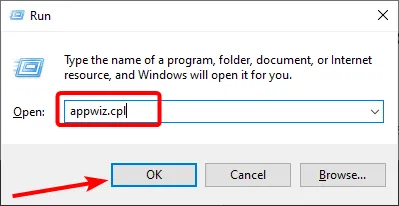
- Individua TrayApp nell’elenco dei programmi installati, fai clic destro su di esso e seleziona Disinstalla .
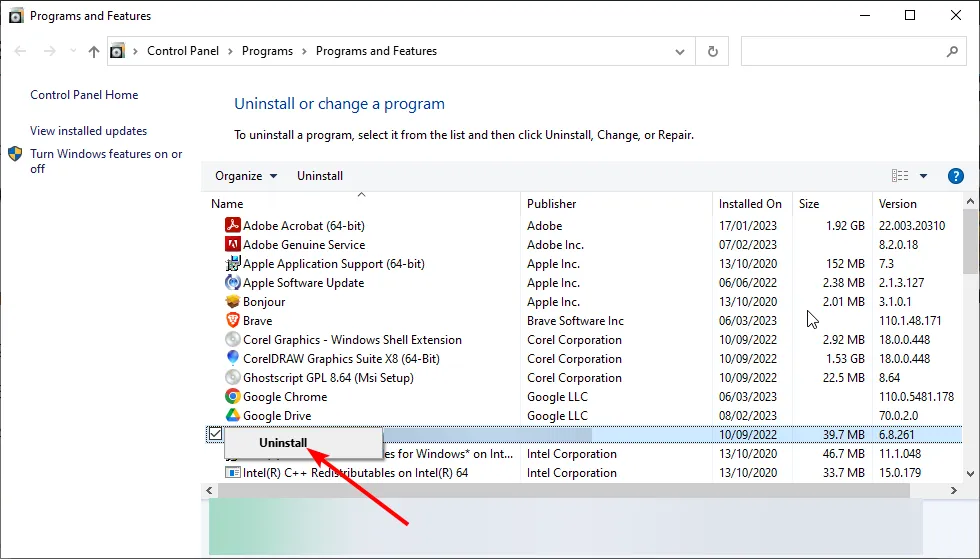
- Attenersi alle istruzioni visualizzate per completare la disinstallazione.
- Infine, ripetere i passaggi da 4 a 6 della prima soluzione per eliminare eventuali file residui.
Utilizzare il programma di disinstallazione di Windows fornisce un modo semplice ed efficiente per rimuovere TrayApp senza dover navigare direttamente alla sua posizione di installazione. Procedere con la pulizia del registro è sempre una precauzione saggia.
3. Utilizzare un software di disinstallazione dedicato
Per coloro che preferiscono un processo di rimozione senza sforzo, si consideri l’impiego di un software dedicato come CCleaner. Questo strumento semplifica la disinstallazione non solo rimuovendo TrayApp ma anche sradicando i file residui che potrebbero creare complicazioni in futuro. Inoltre, CCleaner funge da utile pulitore per PC per gestire i file spazzatura, liberando prezioso spazio sul disco rigido per le altre attività.
Conclusione e prossimi passi
Speriamo che con questi metodi, ora possiedi le conoscenze per eseguire in modo efficace la rimozione di TrayApp dal tuo sistema Windows. La rimozione elimina gli ostacoli operativi migliorando al contempo la tua esperienza con l’hardware HP. Sentiti libero di condividere le tue storie di successo nei commenti e facci sapere quale metodo ha funzionato meglio per te!
Per ulteriori informazioni sulla risoluzione dei problemi, consultare le seguenti risorse:
Supporto HP ,
CCleaner ,
Strumenti di gestione di Windows .
Domande frequenti sulla rimozione di TrayApp
1. Cosa devo fare se riscontro l’errore trayapp.msi?
Se vedi l’errore trayapp.msi, di solito indica un’installazione software HP non riuscita. Inizia rimuovendo il software HP esistente, quindi reinstalla i driver della stampante utilizzando gli strumenti HP.
2. Posso recuperare i file dopo aver disinstallato TrayApp?
Una volta disinstallato, potrebbe essere difficile recuperare i file correlati a TrayApp, soprattutto se erano legati alla funzionalità del software. Si consiglia di eseguire il backup dei documenti importanti prima della disinstallazione.
3. È sicuro modificare il registro per rimuovere TrayApp?
Modificare il Registro di sistema di Windows può migliorare il sistema rimuovendo i resti di software disinstallato, ma è fondamentale eseguire il backup del registro prima di apportare modifiche. Eliminare le voci sbagliate può portare all’instabilità del sistema.
Lascia un commento